制作PDF二维码,只需要4个步骤!太简单啦

在二维彩虹,把一个企业官网链接生成二维码,可以把一篇微信公众号文章生成二维码,还可以将一个PDF文件生成二维码,扫码就能在线预览查看PDF文件的内容,非常方便。如果文件内容需要保密,你还可以再设置一个查看密码。任何人在扫描后必须输入正确的密码才能查看PDF文件内容。
比如公司内部的一些活动计划书,关于企业介绍,或者产品说明书……这些都可以通过二维彩虹生成一个有个性的PDF二维码。
在制作PDF二维码之前,有几点需要注意的:
第一, 每一个PDF文件二维码,大小有限制。根据套餐不同,PDF二维码中最大可支持的文件大小也不一样。具体可以在二维彩虹二维码生成器官网查看不同套餐的文件大小限制。
第二, PDF文件二维码是付费功能。
第三, 制作PDF二维码,需要先完成二维彩虹新用户备案!
下面就来和我们一起看看如何在二维彩虹制作一个PDF二维码吧!
(1)登录二维彩虹二维码生成器官网
建议从电脑端登录二维彩虹官网,并制作二维码,体验会更好。如果已经有账号,可以直接登录,没有账号的话,需要先注册。
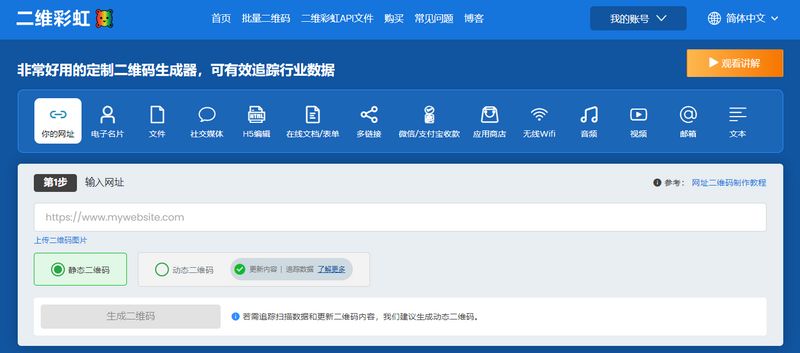
(2)选择“文件”选项
注意,一定要先完成用户备案。上传提前准备好的PDF文件,然后点击生成二维码。官网主页有备案教程。
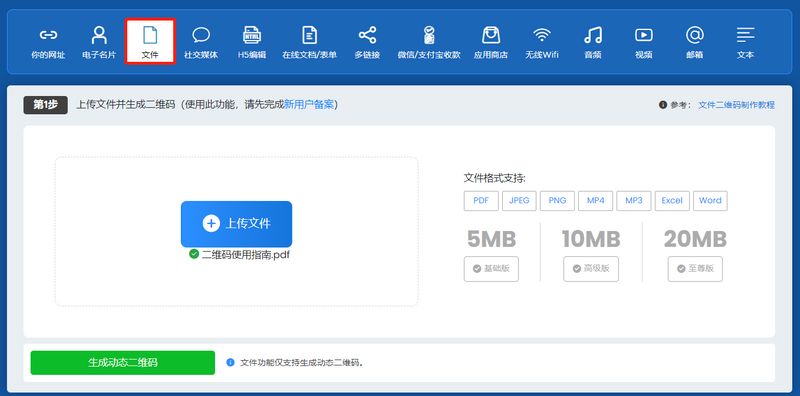
(3)美化PDF二维码
在这一步可以对PDF二维码做一些美化设计。比如,上传企业logo,设计合适的颜色,添加边框和说明文字等。总之,按照二维码的使用场景,应用需要对二维码做一些美化。尽量保持二维码图案的颜色和背景的颜色区分比较明显,这样有利于二维码被扫描识别。
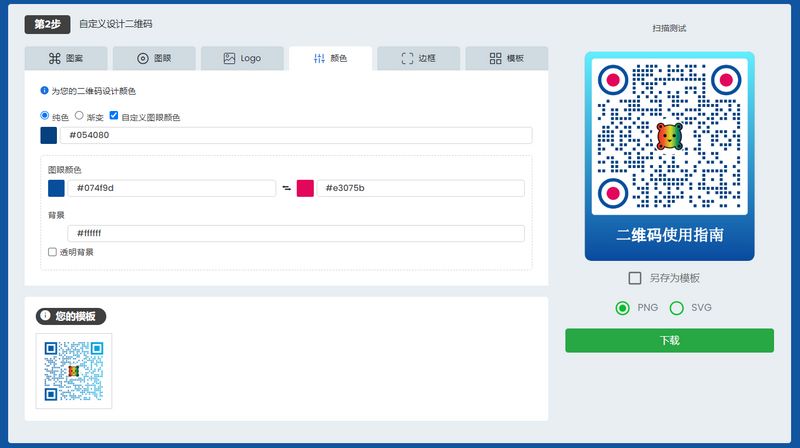
(4)扫描测试/下载
制作完成PDF二维码后,可以先进行扫描测试。确保扫描正常以及内容无误,然后就可以下载使用了。
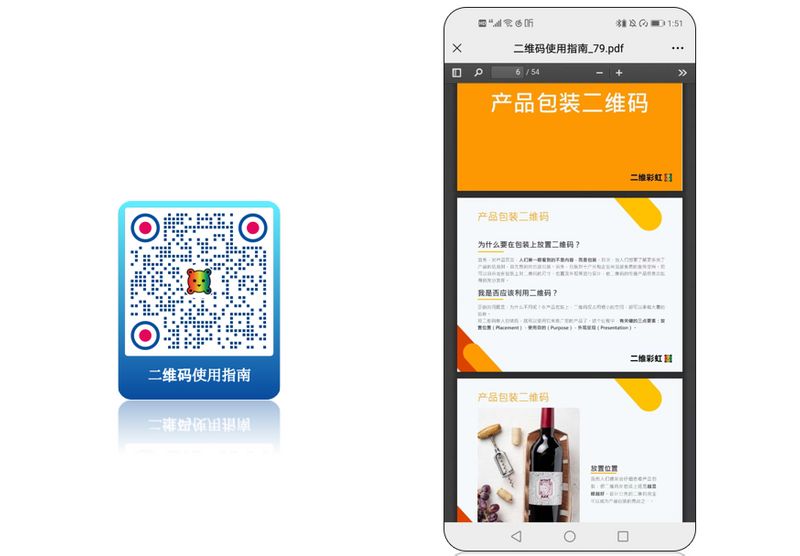
你可以下载PNG格式的二维码图片,也可以下载SVG格式的二维码图片。如果需要把二维码插入一些图片、设计中,并且打印出来,那么可以选择SVG格式的,因为是矢量的图片,更方便在一些设计软件中应用。若是要使用在文章中,或是线上海报等场景的话,SVG格式的二维码图片也可以。
PDF二维码制作完成后,还可以在后台为其做一些其他的设置,比如:
这些设置,都是在二维彩虹后台。通过主页右上角“我的账号”,进入“数据概览”页面,找到二维码,就可以查看详细的扫描数据、更新二维码内容、以及做一些设置。
第一,设置查看密码
为你的二维码添加一些查看密码。当然这个密码设置也可以随时在后台取消。如果设置的密码,任何人扫描二维码之后,需要先输入密码才能查看二维码内容。

第二,设置自动失效时间
另外还有一些场景,可以需要设置二维码3天后失效,或者是在未来某个时间点自动失效。当然也可以设置二维码的扫描次数限制,比如扫描一次就失效。
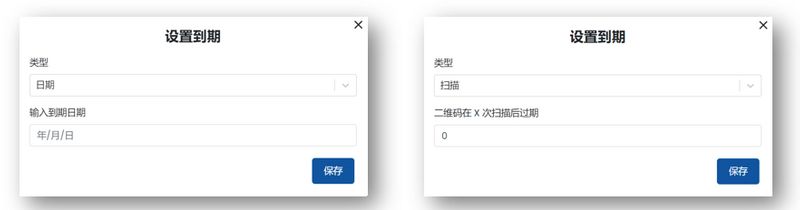
第三,设置扫描数据邮件通知
如果启用的这个功能,你将会定期在邮箱中收到二维码的扫描数据报告。
第四,查看二维码扫描数据
因为文件二维码属于动态二维码,所以可以追踪二维码的扫描数据。在后台就能直接看到此二维码的详细扫描数据,比如扫描时间、扫描位置、扫描设备、扫描数量等,以图形形式展现,一目了然。
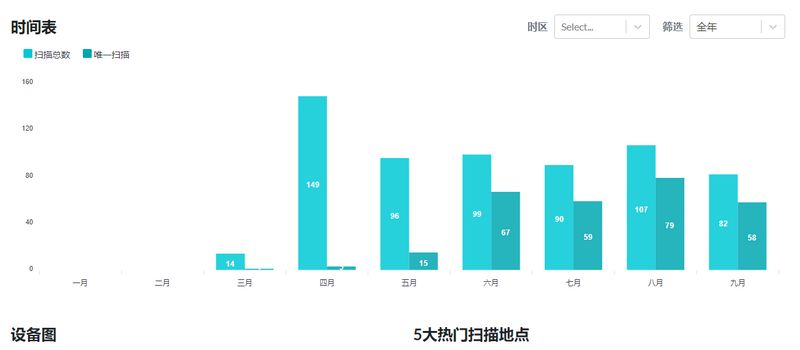
除了通过“文件”功能,生成PDF二维码之外,还可以将视频文件、MP3音频文件、图片、word、excel 等文件生成可以追踪数据的二维码。方法和前面介绍的基本一致。
另外,如果需要生成PDF文件二维码在国外使用,那么可以通过QR Tiger 来生成。二维彩虹和QR Tiger 是同一家公司,不过二维码主要为中国客户提供二维码技术支持,QR Tiger 专注于为国外客户提供二维码技术支持。
点击了解更多:
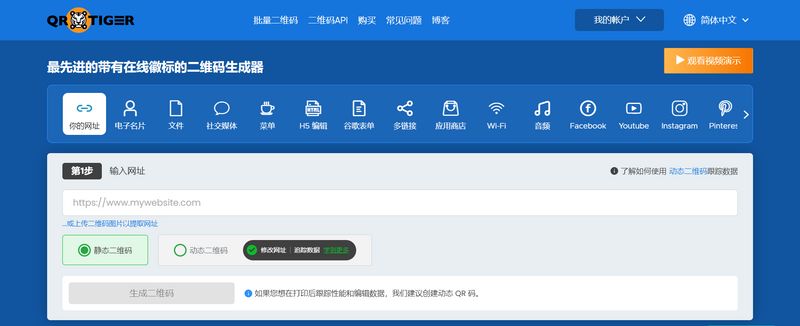
以上便是今天的所有内容了。
想要了解更多关于二维码生成美化操作方法以及有关二维码应用的更多内容,欢迎您登录二维彩虹二维码生成器官方网站https://www.erweicaihong.cn/,或者扫描下方二维彩虹公众号二维码,关注我们,随时了解关于二维码行业最新资讯和教程。
相关阅读:




